小伙伴们你们知道如何win7共享wifi给手机吗?估计大多数朋友都还不知道怎么操作,win7共享wifi设置的方法其实很简单,那么该怎样设置WiFi共享呢?别急,下面我就给大家演示一下win7设置WiFi共享的操作方法,还不知道怎么操作的朋友赶紧来看看吧!
工具/原料:
系统版本:win7系统
品牌型号:华硕UL30KU23A
方法/步骤:
win7共享wifi给手机教程:
1,以管理员身份打开命令提示符即cmd。开始--输入cmd--耐心等待出现cmd.exe。
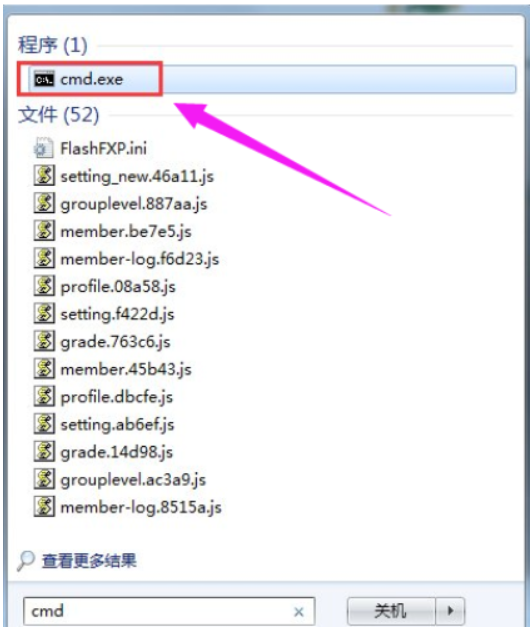
2,在出现的cmd.exe右键点击以管理员身份运行,这个一定是管理员身份。

3,出现的cmd页面。
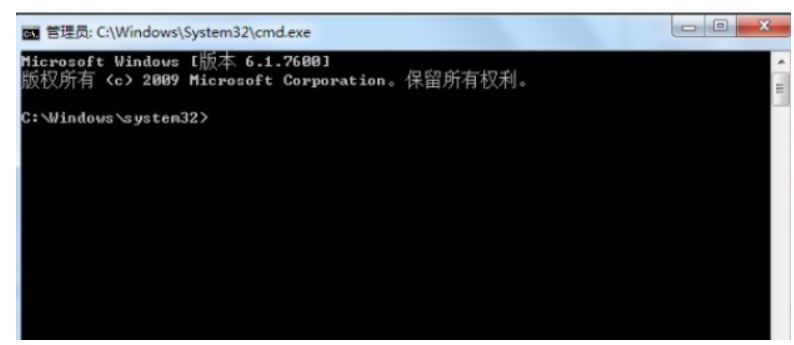
4,将下面命令复制到cmd窗口后点击回车运行。
netsh wlan set hostednetwork mode=allow ssid=MyWifi8 key=12345678
ssid是wifi的名称,key是密码,这里的密码至少要8位以上。
MyWifi8一会需要搜索信号的名称。
12345678链接的密码这个要记住,自己设置时设置复杂的。

(粘贴到cmd窗口时右键,粘贴。)
如果没有wifi请重启电脑。打开网络链接观察虚拟Wifi,
5.打开步骤为:在界面的网络上面右键打开网络共享中心,
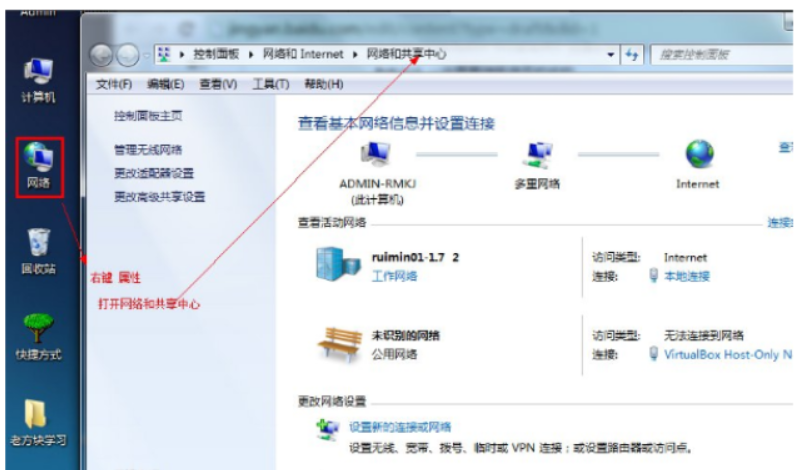
6.双击左侧的更改适配器设置打开网络中心。
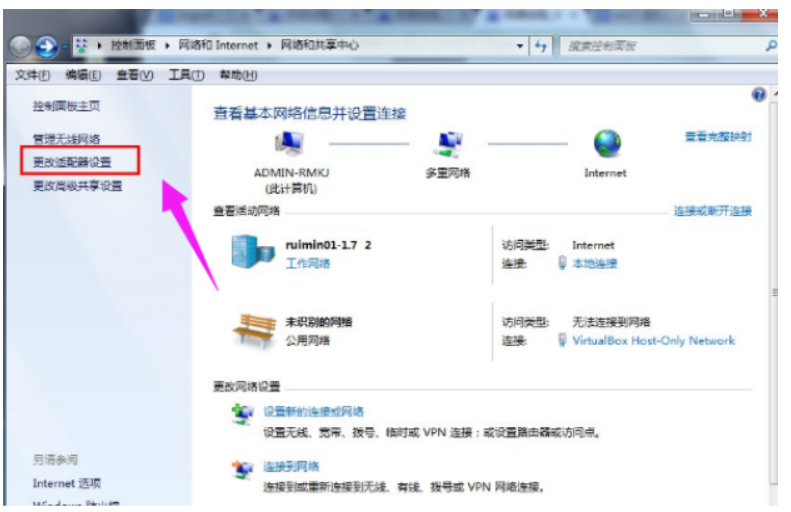
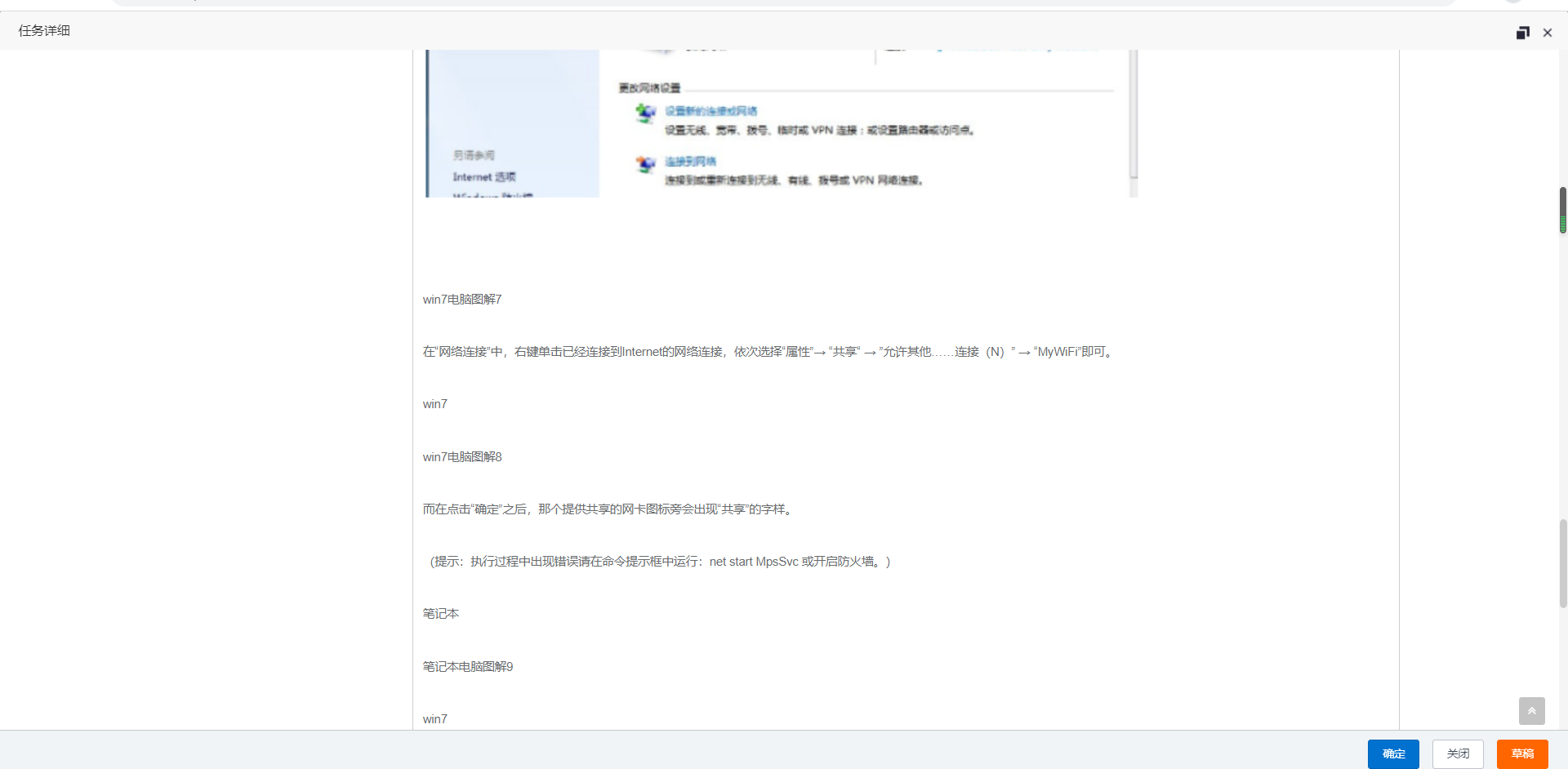
7.在“网络连接”中,右键单击已经连接到Internet的网络连接,依次选择“属性”→ “共享“ → ”允许其他……连接(N)” → “MyWiFi”就可以了。
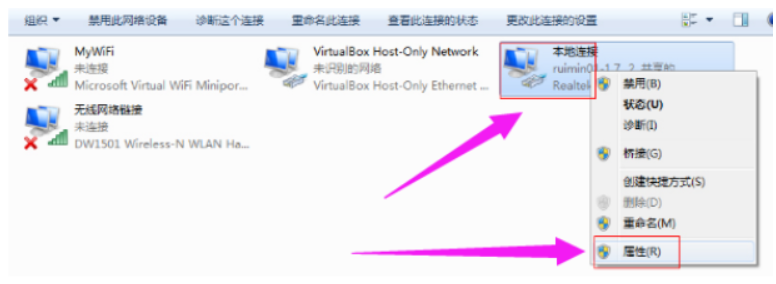
8.在点击“确定”之后,那个提供共享的网卡图标旁会出现“共享”的字样。
(提示:执行过程中出现错误请在命令提示框中运行:net start MpsSvc 或开启防火墙。)
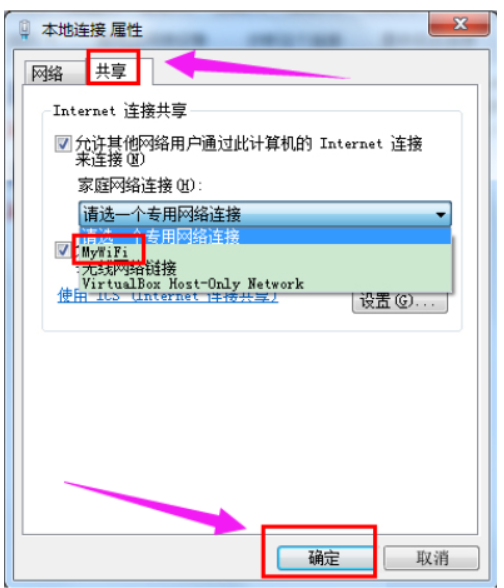
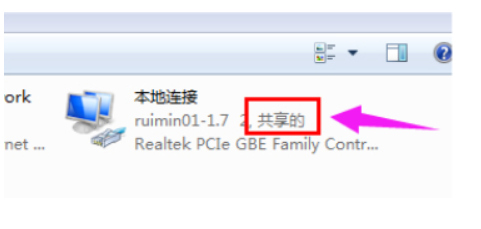
9.然后在命令窗口中运行netsh wlan start hostednetwork

10.至此设置完成。找台笔记本或手机连接就可以啦。

11.设置bat文件,点击即可开启。
开启命令:
netsh wlan start hostednetwork
停止命令:
netsh wlan stop hostednetwork
笔记本
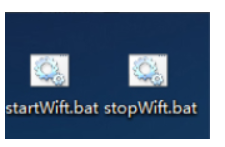
总结:
以上就是Win7设置wifi共享的操作步骤了,希望对大家有帮助。